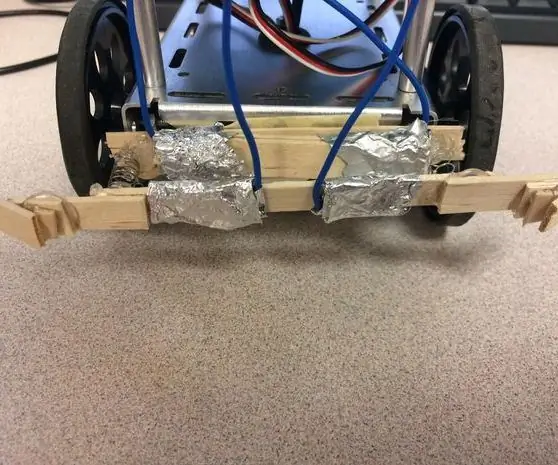
Obsah:
- Autor John Day [email protected].
- Public 2024-01-30 12:00.
- Naposledy zmenené 2025-01-23 15:06.
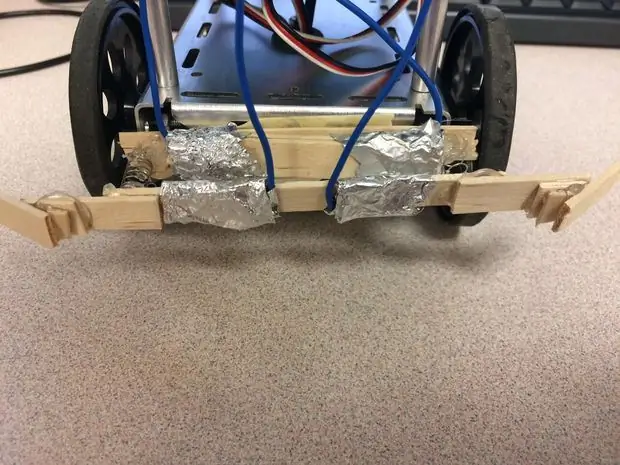
Účelom tohto nárazníka je umožniť BoeBotu manévrovať okolo svojho okolia. Akonáhle niečo narazí do oboch strán nárazníka, staniolom obalené nanukové tyčinky sa dotknú a vytvoria spojenie, ktoré robotovi povie, aby zastavil, cúval a odvrátil sa od prekážky. Celé programovanie sa vykonáva pomocou základnej pečiatky.
Krok 1: Vytvorte pripojenia

Odizolujte asi palec izolácie z 5 palcov dlhého kábla a zviňte odizolovanú časť. Vezmite 1 palcový štvorcový kúsok staniolu a cez zvinutý kábel a staniol vložte sponku. Uistite sa, že používate holé kovové sponky.
Krok 2: Vytvorenie konzoly pripojenia

Vezmite dva, 2 palcové kusy tyčinky Popsicle a za horúca ich zlepte.
Krok 3: Pripojenie pripojenia


Pripojovaciu konzolu umiestnite na vrchný zošitý drôt a alobal a potom pevne zabaľte. Predtým, ako ho naposledy zložíte, pridajte kúsok horúceho lepidla, aby držalo na svojom mieste. opakujte to pre obe strany.
Krok 4: Upevnenie konzoly pripojenia


Potom za horúca prilepte spojovaciu konzolu na kus tyčinky Popsicle, ktorý je možné pripevniť k kovovému rámu medzi predné kolesá. To umožňuje, aby spojovací držiak vyčnieval z kolies, keď sa BoeBot pohybuje.
Krok 5: Pripojenie konzoly pripojenia k BoeBotu

Teraz môžete spojovací držiak pripevniť k prednej časti BoeBotu buď horúcim lepidlom alebo páskou. Predtým, ako urobíte čokoľvek trvalé, zaistite, aby bol dostatok miesta na roztočenie kolies.
Krok 6: Pridanie nárazníka


Ďalej si vezmite plnú palicu z nanuku a zopakujte kroky 1 a 3. Uistite sa, že spoje na nárazníku sú priamo oproti spojom na držiaku. Potom môžete vytvoriť bočný nárazník pridaním výstuže k nárazníku a potom vytvorením bočného nárazníka, ako je vidieť na obrázkoch.
Krok 7: Vytvorenie obvodu
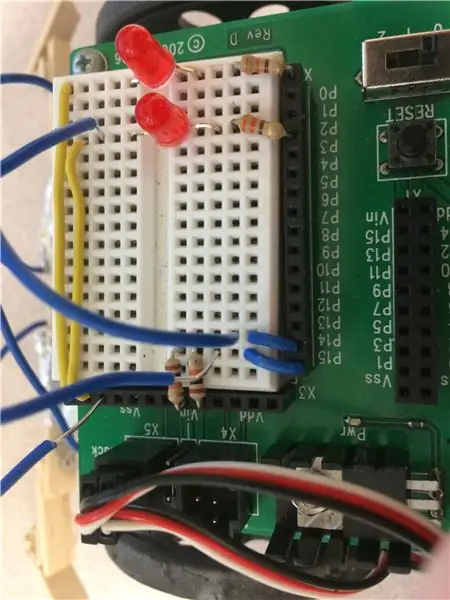
Tento obvod pripája obvody nárazníka k zvyšku BoeBotu. Uistite sa, že najmenej jeden z káblov konektora na každej strane je na BoeBot pripojený k zemi. Druhá časť každého pripojenia môže ísť do p15 a p14 na vašej doske.
Krok 8: Hotovo

Blahoželáme, že ste si vytvorili svoj vlastný nárazník BoeBot!
Krok 9: Načítajte kód
Uistite sa, že ste upravili motory lMotor a rMotor pre akékoľvek servo pripojenia, ktoré používate.
Odporúča:
Ako: Inštalácia Raspberry PI 4 bezhlavého (VNC) s obrazovým procesorom Rpi a obrázkami: 7 krokov (s obrázkami)

Ako na to: Inštalácia Raspberry PI 4 bez hlavy (VNC) s obrázkom Rpi a obrázkami: Plánujem použiť tento nástroj Rapsberry PI v mnohých zábavných projektoch späť na mojom blogu. Neváhajte sa na to pozrieť. Chcel som sa vrátiť k používaniu svojho Raspberry PI, ale na novom mieste som nemal klávesnicu ani myš. Chvíľu to bolo, odkedy som nastavil Raspberry
Nastaviteľné nárazníky robota: 5 krokov

Inštrukcie k robotickým nárazníkom: Rozhodol som sa vytvoriť inštrukciu, ktorá ukazuje, ako vytvoriť robotické nárazníky a ako ich umiestniť na robot riadený batériami. Po prvé, chcete zaistiť, aby boli káble pripojené na správnych miestach. Okruh nebude
Vytvorte robotické nárazníky (s kódom): 4 kroky

Make Robot Bumpers (with Code): Tento návod vás prevedie čitateľmi o tom, ako vytvárať a kódovať nárazníky na Boe-botovi, ktorý bude schopný prechádzať bludiskom pri detekcii prekážok. Kódovanie projektu bolo vykonané pomocou programovacieho softvéru BASIC Stamp a programu Boe-Bo
Robotické nárazníky: 6 krokov

Robot nárazníky: Toto je dizajn, ktorý som vyrobil pre robota, aby zistil, keď narazí na povrch. Kód základnej pečiatky stále prebieha
Ako pridať nárazníky do SUMOBOTU: 9 krokov (s obrázkami)

Ako pridať nárazníky do SUMOBOTU: čo to robí, je to, že ho môžete vytvoriť tak, že ak narazí na jeden z nárazníkov na robote, obráti sa a odvráti sa od objektu
